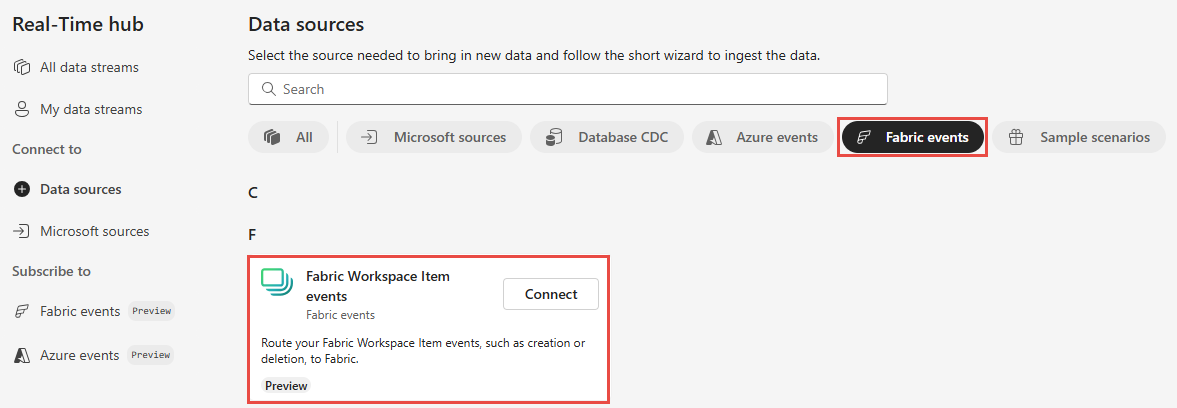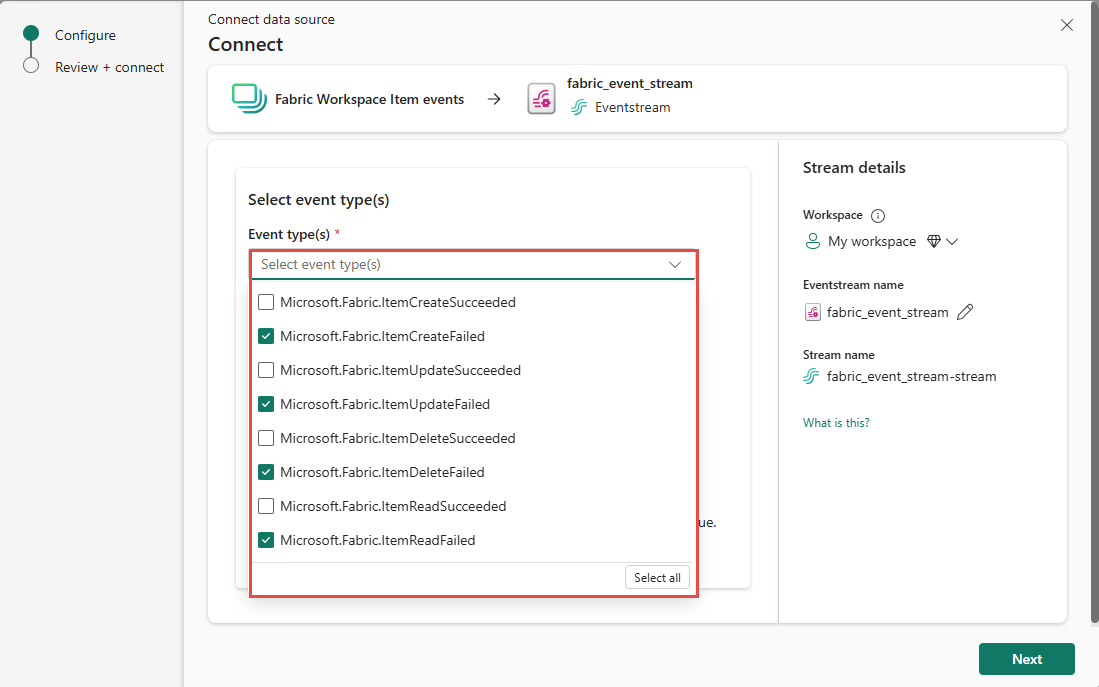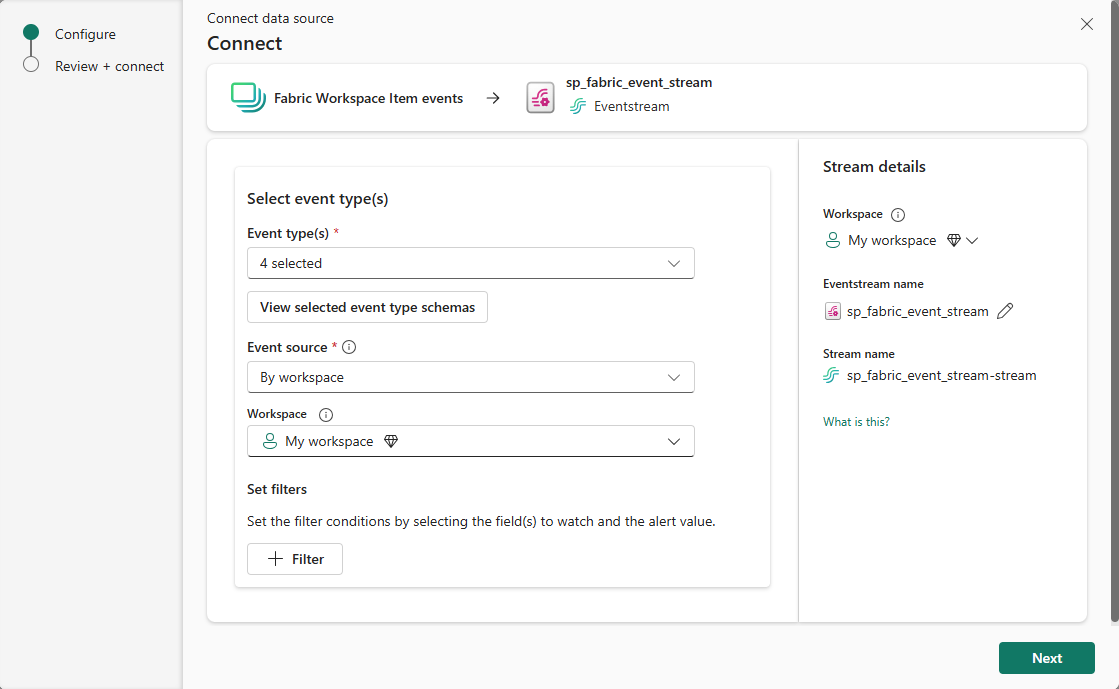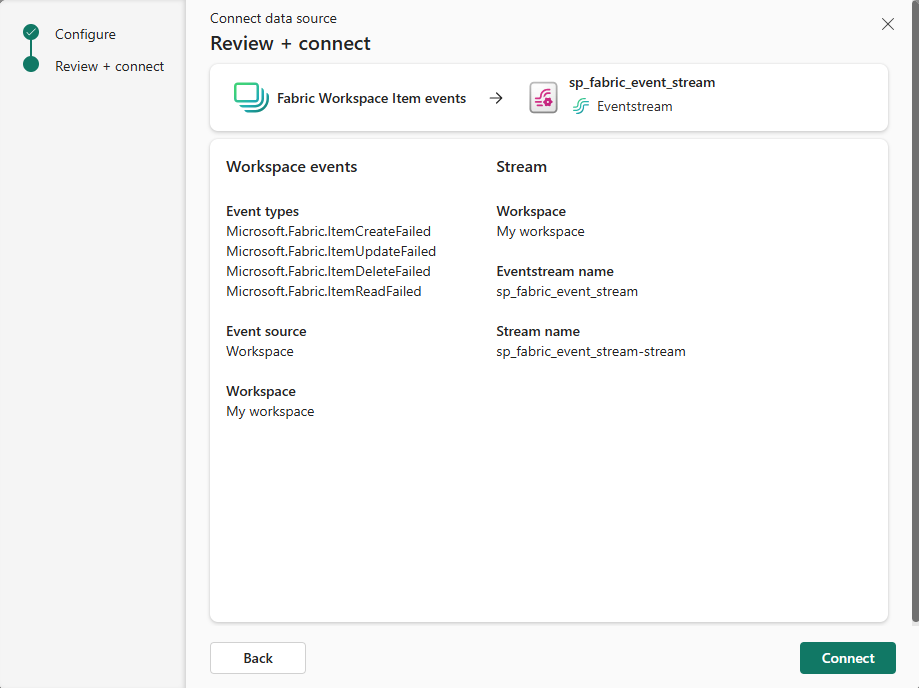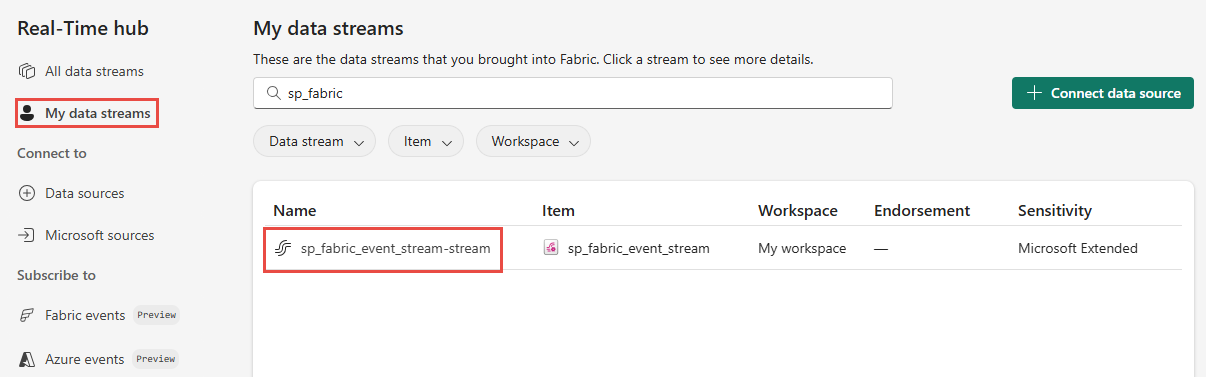Hämta händelser för Fabric-arbetsytans objekt i realtidshubben (förhandsversion)
Den här artikeln beskriver hur du hämtar Fabric-arbetsyteobjekthändelser som en händelseström i Fabric Real-Time Hub.
Objekthändelser för Fabric är diskreta Fabric-händelser som inträffar när ändringar görs i din Fabric-arbetsyta. Dessa ändringar inkluderar att skapa, uppdatera eller ta bort ett Fabric-element.
Objekthändelser för Fabric-arbetsyta är diskreta Fabric-händelser som inträffar när innehållet i din Fabric-arbetsyta ändras. Dessa ändringar omfattar att skapa, uppdatera eller ta bort fabric-objekt förutom de objekttyper som anges i följande anteckning.
Anteckning
För närvarande stöds inte fabric-arbetsyteobjekthändelser för följande Power BI-objekttyper (itemKind):
- Semantisk modell
- Sidnumrerad rapport
- Rapport
- App
- Översiktspanel
Med Fabric eventstreams kan du fånga dessa Fabric-arbetsytehändelser, omvandla dem och skicka dem till olika destinationer inom Fabric för vidare analys. Den här sömlösa integreringen av Fabric-arbetsytehändelser i Fabric-händelseströmmar ger dig större flexibilitet för övervakning och analys av aktiviteter i din Fabric-arbetsyta.
Här är de fabric-arbetsytehändelser som stöds:
- Microsoft.Fabric.ObjektSkapandeLyckades
- Microsoft.Fabric.ItemCreateFailed
- Uppdatering av artikel lyckades
- Microsoft.Fabric.ObjektuppdateringMisslyckades
- Microsoft.Fabric.ItemDeleteSucceeded
- Microsoft.Fabric.ItemDeleteFailed
Kommentar
Användning av Fabric- och Azure-händelser via Eventstream eller Fabric Activator stöds inte om kapacitetsregionen för Eventstream eller Activator finns i följande regioner: Indien, västra, Israel, centrala, Korea, centrala, Qatar, centrala, Singapore, Förenade Arabemiraten, centrala, Spanien, centrala, Brasilien, sydöstra, USA, centrala, USA, södra centrala, USA, västra 2, USA, västra 3.
Anteckning
Från och med 10 mars 2025 är händelsetyperna Microsoft.Fabric.ItemReadSucceeded och Microsoft.Fabric.ItemReadFailed inaktuella. Användarna i din organisation ser därför inte dessa händelsetyper när de skapar prenumerationer (eventstreams eller aviseringar) för Fabric-arbetsytan.
Befintliga prenumerationer (eventstreams eller aviseringar) för dessa händelser slutar ta emot händelser den 10 mars 2025.
Förutsättningar
- Åtkomst till arbetsyta i Fabric kapacitetslicensläge eller utvärderingslicensläge med medlem eller högre behörigheter.
- En Fabric-arbetsyta med händelser som du vill spåra.
Skapa strömmar för fabric-arbetsyteobjekthändelser
Du kan skapa strömmar för Fabric-arbetsyteobjekthändelser i Real-Time-hubben på ett av följande sätt:
Sidan datakällor
Logga in på Microsoft Fabric.
Om du ser Power BI- längst ned till vänster på sidan växlar du till arbetsbelastningen Fabric genom att välja Power BI och sedan välja Fabric.
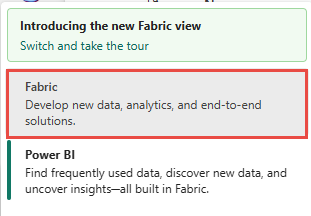
Välj Realtid i det vänstra navigeringsfältet.

På sidan Realtidshubb väljer du + Datakällor under Anslut till på den vänstra navigeringsmenyn.
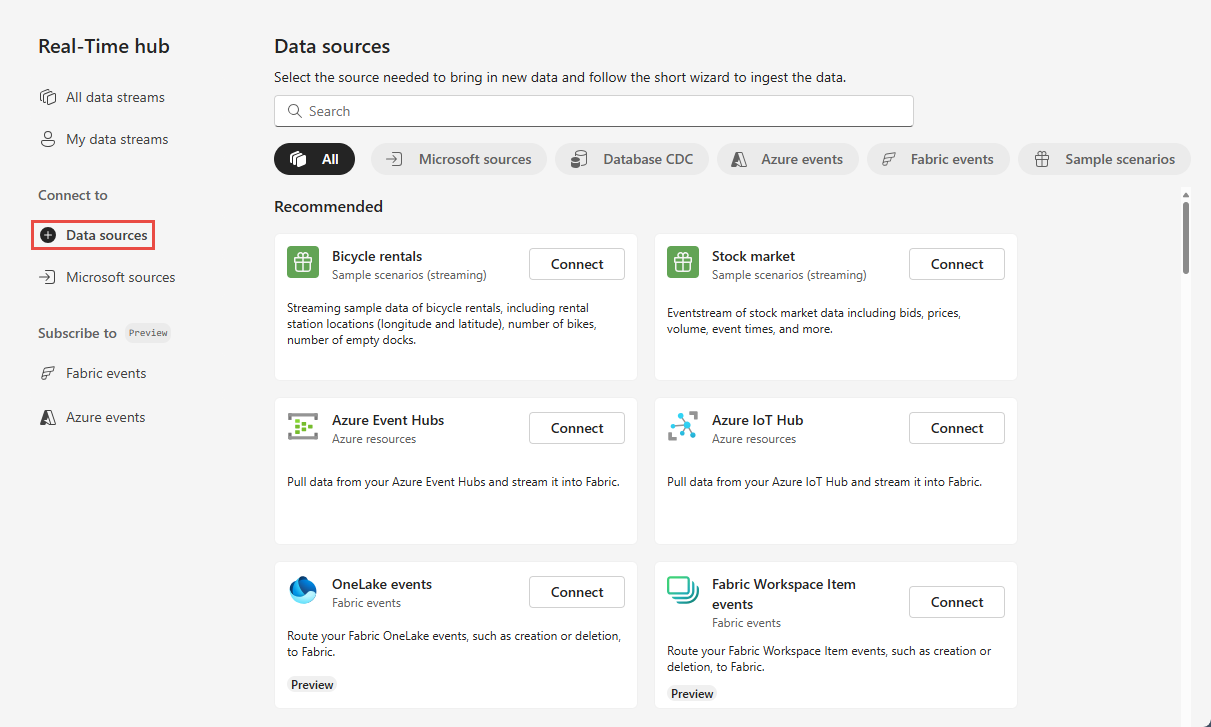
Du kan också komma till sidan Datakällor från Alla dataströmmar eller Mina dataströmmar genom att välja knappen + Anslut datakälla i det övre högra hörnet.
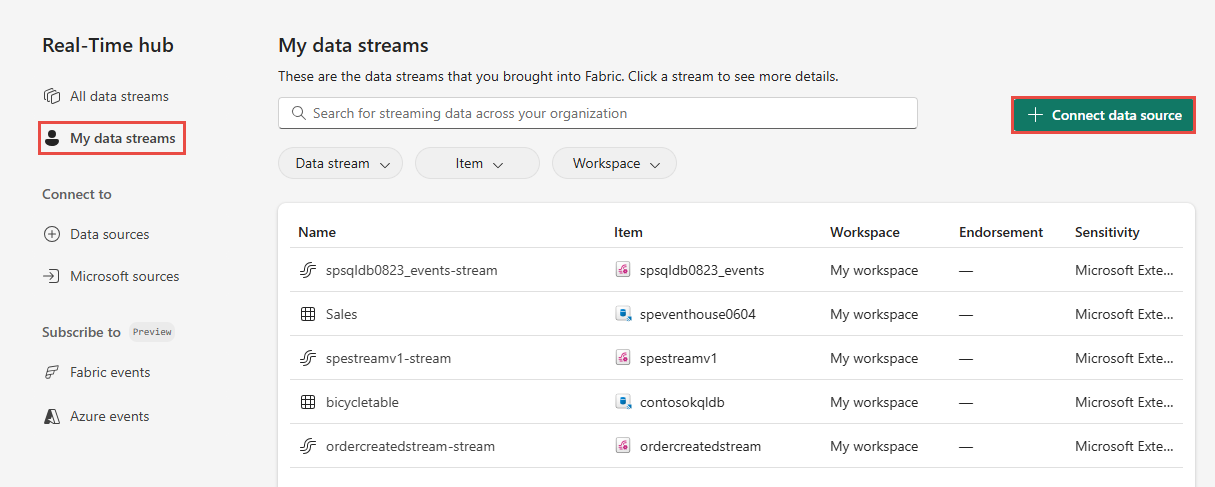
På sidan Datakällor väljer du Kategorin Infrastrukturhändelser överst och väljer sedan Anslut på panelen Fabric Workspace Item events (Objekthändelser för infrastrukturresurser).
Använd nu instruktioner från avsnittet Konfigurera och skapa en händelseström .
Sidan för Fabric-händelser
I Realtidshubben väljer du Infrastrukturhändelser på den vänstra navigeringsmenyn.
Flytta musen över arbetsytehändelser och välj + länken (plus) eller välj ... (ellips) och välj sedan Skapa Händelseström.
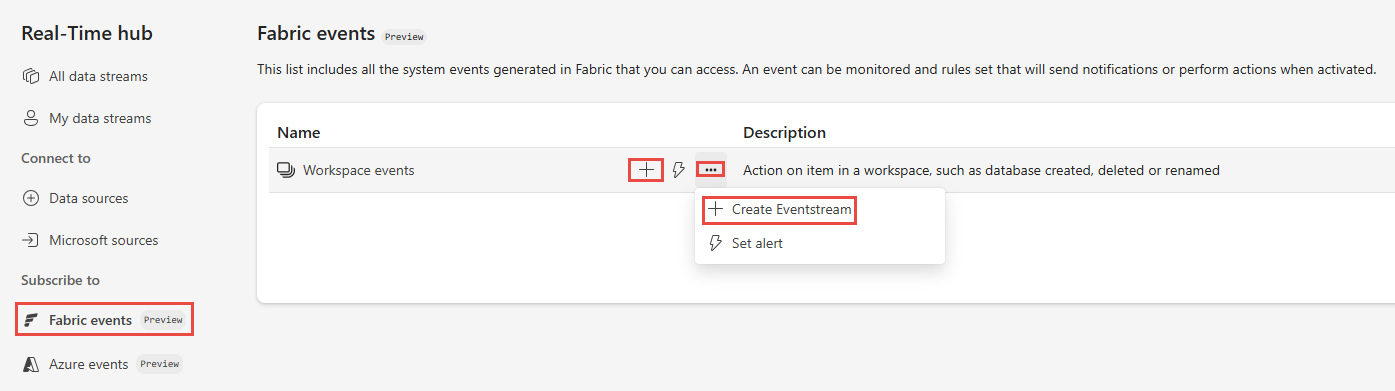
Använd nu instruktioner från avsnittet Konfigurera och skapa en händelseström , men hoppa över det första steget för att använda sidan Lägg till källa .
Konfigurera och skapa en händelseström
På sidan Anslut för Händelsetyper väljer du de händelsetyper som du vill övervaka.
Steget är valfritt. Om du vill se scheman för händelsetyper väljer du Visa valda scheman för händelsetyp.
För Händelsekälla finns det möjlighet att välja mellan att strömma alla händelser i arbetsytor inom klientorganisationen genom att använda alternativet Över denna klientorganisation eller att begränsa det till en specifik arbetsyta genom att välja Efter arbetsyta. Om du vill välja en arbetsyta som en användare vill strömma arbetsyteobjekthändelser för måste användaren vara administratör för arbetsytan, medlem eller deltagare i arbetsytan. För att kunna ta emot arbetsplatsobjekthändelser i hela klientorganisationen måste användarna vara Fabric-klientadministratörer
Om Efter arbetsyta har valts väljer du den arbetsyta som du vill ta emot händelserna för.
I avsnittet Stream-information följer du de här stegen.
- Välj den arbetsyta där du vill spara händelseströmmen.
- Ange ett namn på händelseströmmen. Stream-namnet genereras automatiskt åt dig.
Välj sedan Nästa längst ned på sidan.
På sidan Granska + anslut granskar du inställningarna och väljer Skapa källa.
När guiden lyckas skapa en ström öppnar guiden händelseströmmen som skapades åt dig på sidan Granska + anslut . Om du väljer Öppna händelseström öppnas den händelseström som den skapade åt dig. Stäng guiden genom att välja Slutför längst ned på sidan.
Visa dataström från sidan Alla dataströmmar
Välj Mina dataströmmar på den vänstra navigeringsmenyn och bekräfta att du ser strömmen du skapade. Uppdatera sidan om du inte ser den.
Detaljerade steg finns i Visa information om dataströmmar i Fabric Real-Time Hub.
Relaterat innehåll
Mer information om hur du använder dataströmmar finns i följande artiklar: